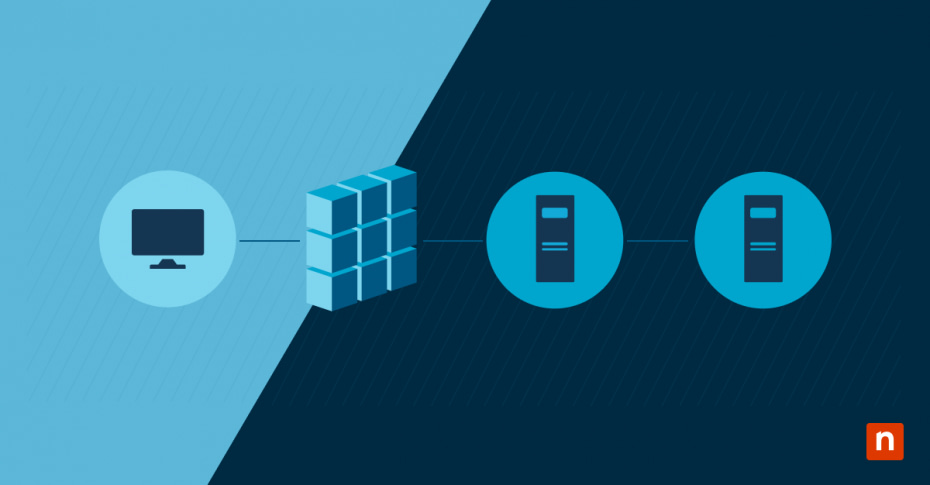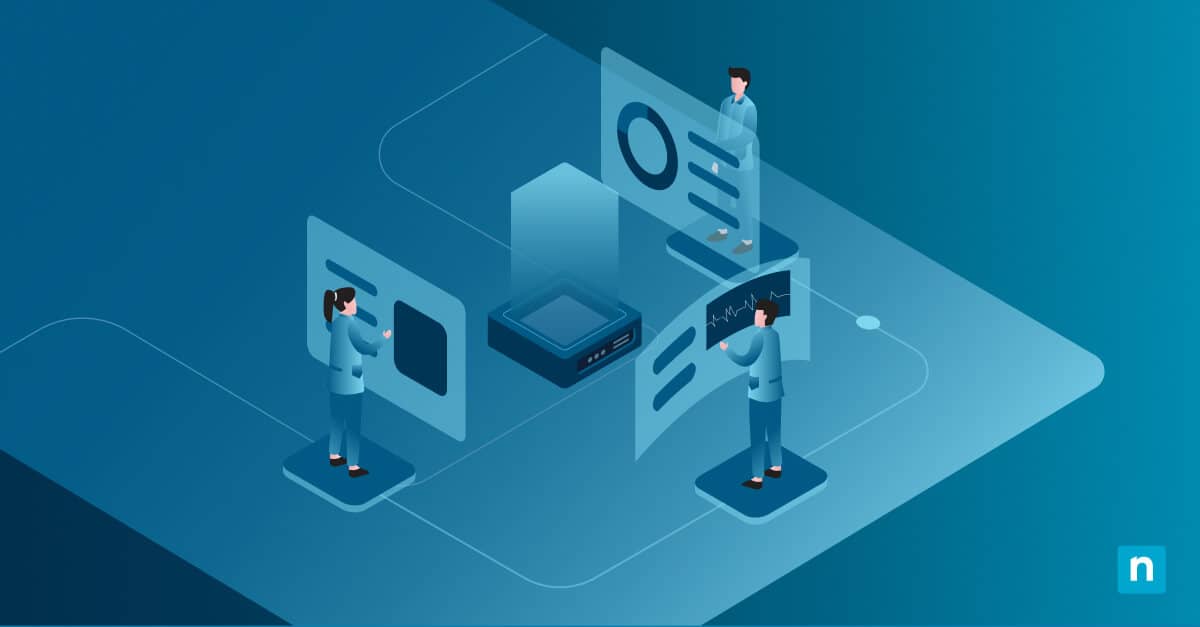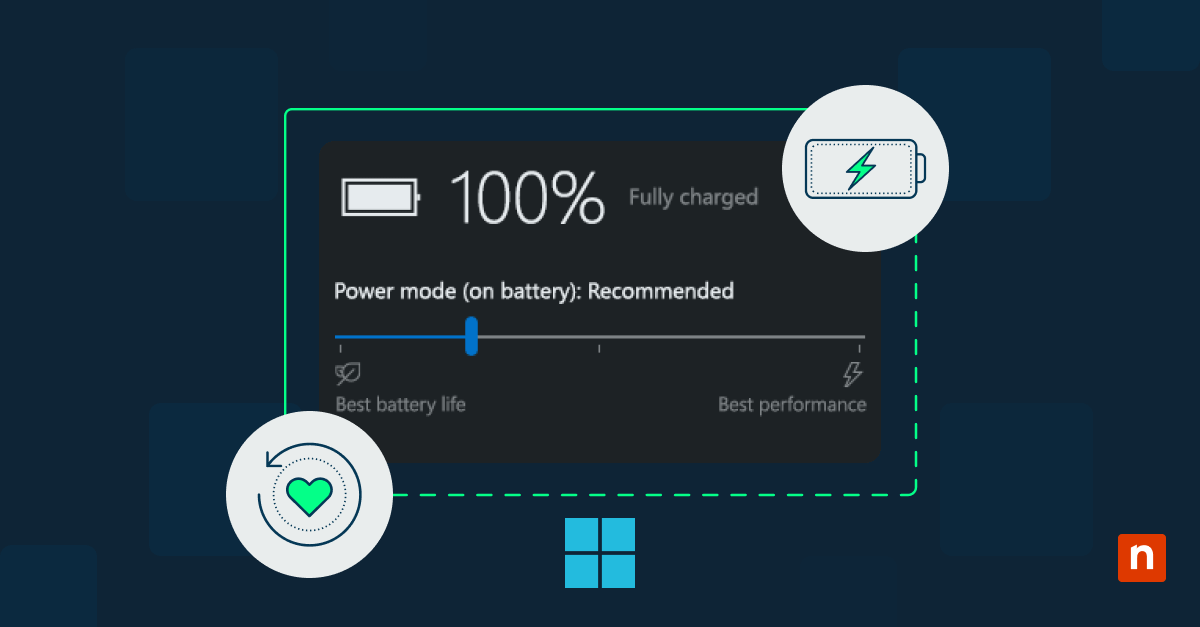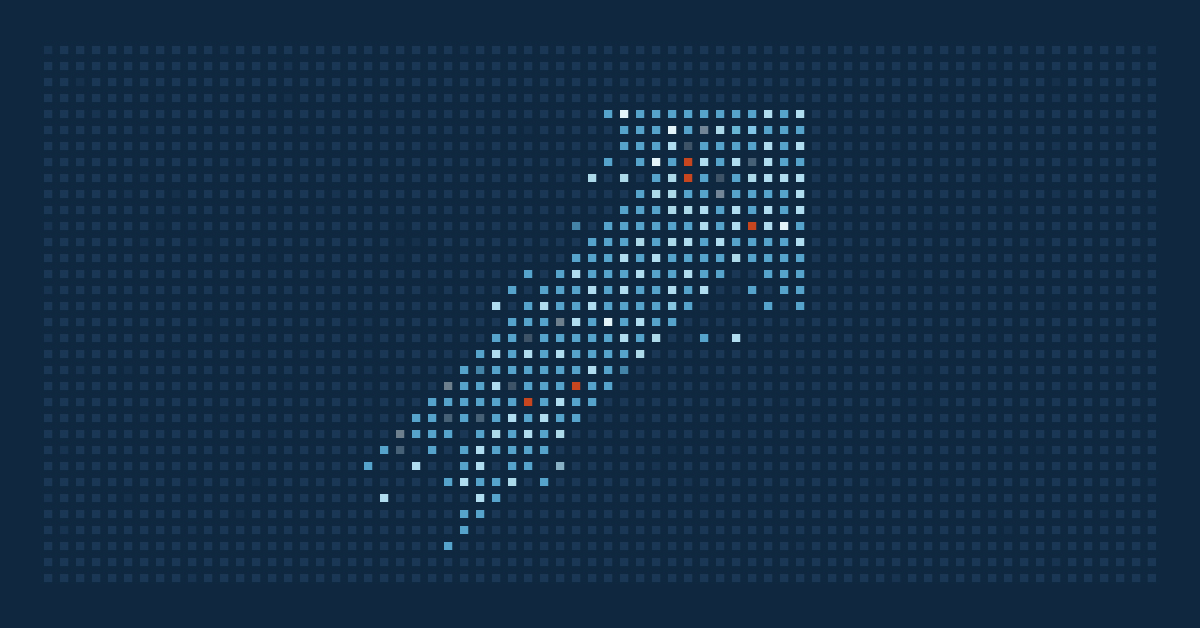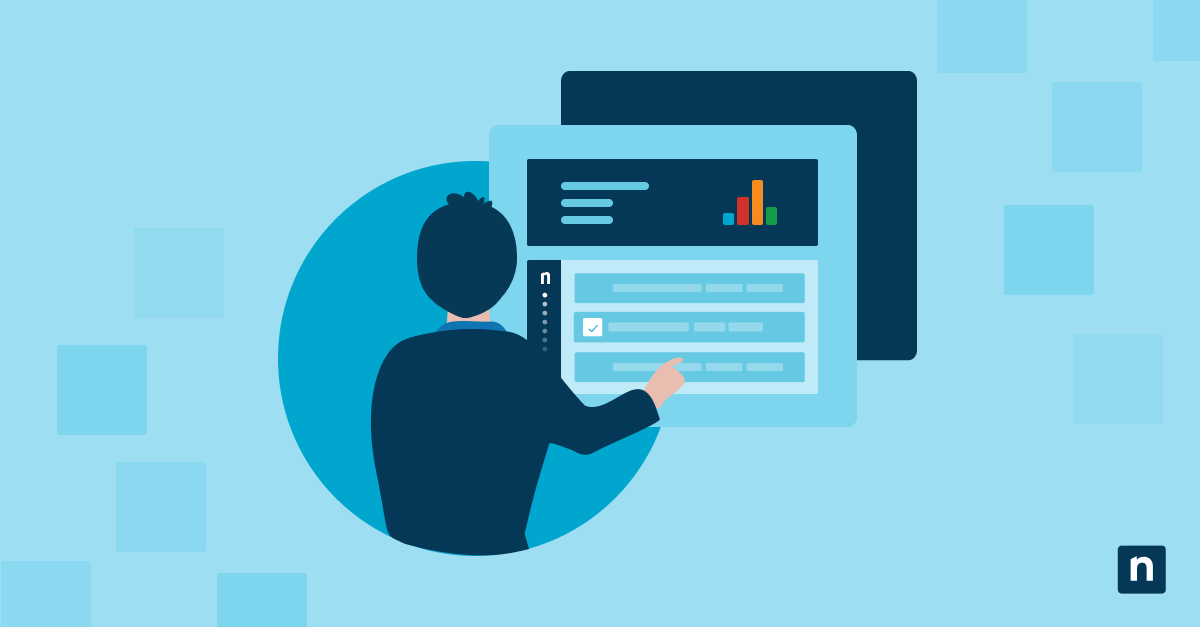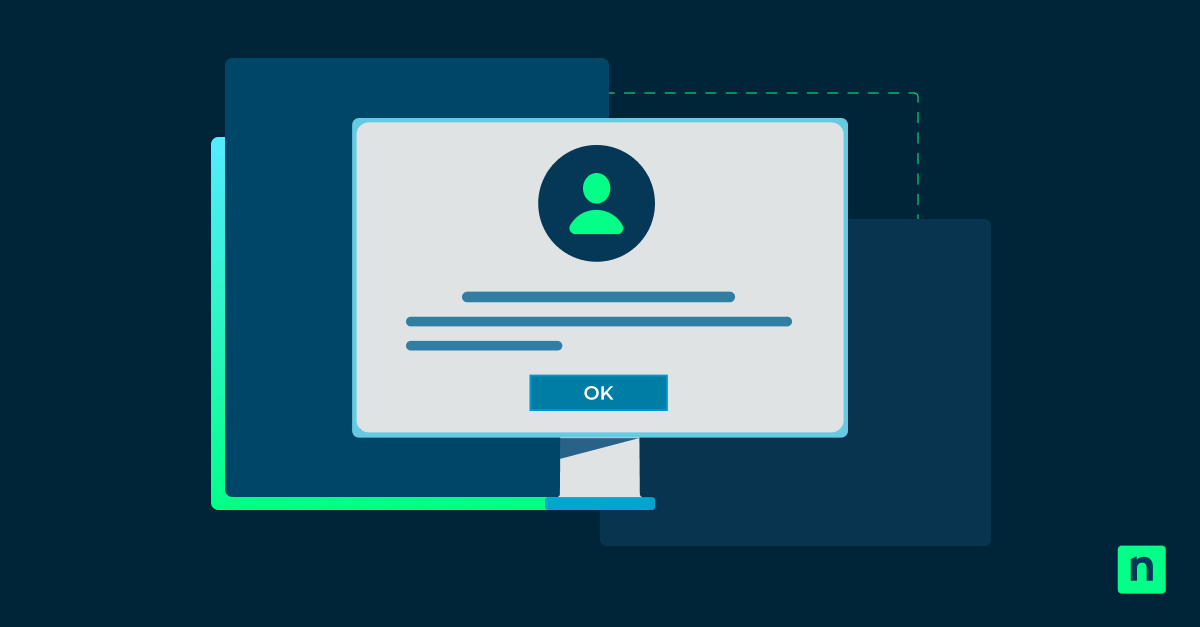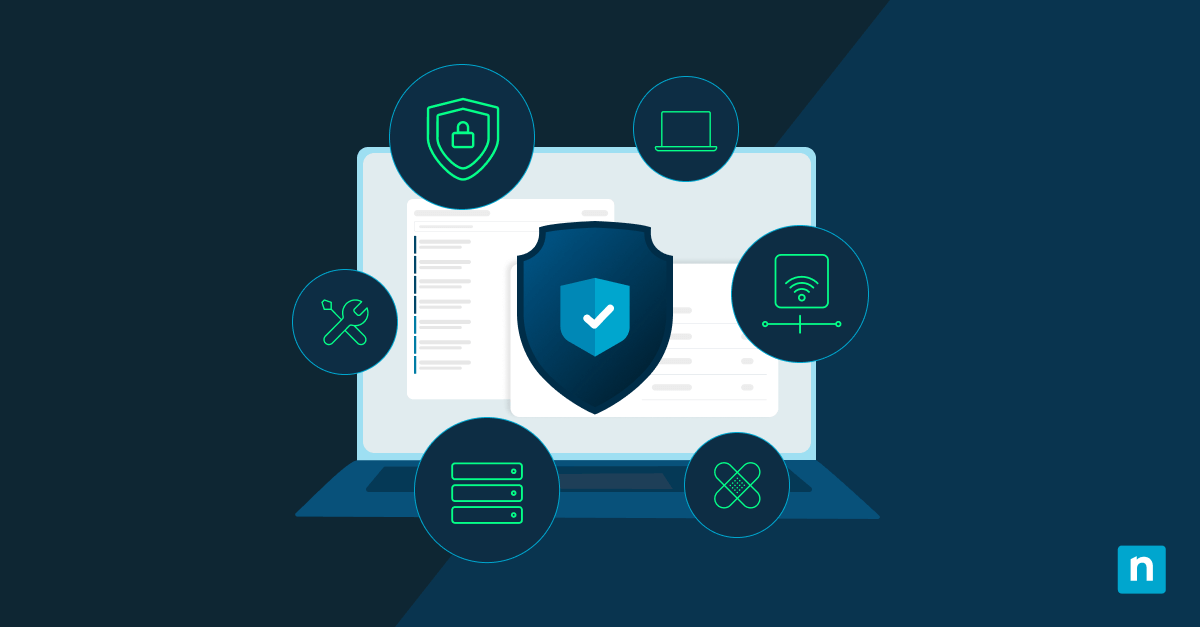L’ambiente di lavoro moderno non si limita più allo spazio tradizionale dell’ufficio. Che lavorino da casa, in viaggio o in uffici secondari, i dipendenti hanno bisogno di un accesso continuo e sicuro alle risorse di rete interne. Le soluzioni di accesso remoto abbattono il divario geografico, consentendo agli utenti di connettersi alla rete aziendale praticamente da qualsiasi luogo.
Sebbene esistano diverse soluzioni di accesso remoto, il Remote Desktop Gateway (RD Gateway) di Microsoft è fondamentale per fornire un accesso sicuro ai desktop remoti e alle risorse interne. La nostra guida aiuta a comprendere RD Gateway, offre un approccio graduale alla configurazione, fornisce una panoramica delle considerazioni sulla sicurezza e analizza il modo migliore per risolvere i problemi più comuni.
Che cos’è il RD Gateway?
RD Gateway, o Remote Desktop Gateway, è un servizio di ruolo di Windows Server che consente agli utenti remoti autorizzati di collegarsi alle risorse di una rete aziendale interna tramite un canale sicuro. Funge da intermediario tra i desktop remoti client e la rete interna di destinazione, garantendo che le connessioni siano autenticate, crittografate e indirizzate attraverso un canale sicuro.
Funge da gateway tra Internet pubblico e la rete interna, proteggendola da accessi non autorizzati.
Motivi per utilizzare Remote Desktop Gateway
Sono diversi i motivi per cui un’organizzazione può decidere di utilizzare RD Gateway per gestire la connettività dei server remoti. L’elenco include:
- Garantire l’accesso alle risorse interne: RD Gateway garantisce un accesso sicuro alle risorse interne grazie all’autenticazione degli utenti e al routing delle connessioni attraverso una posizione comune. Questo è particolarmente importante quando si tratta di informazioni sensibili o di requisiti di conformità.
- Crittografia e protezione dei dati: RD Gateway cripta i dati trasmessi utilizzando il Remote Desktop Protocol (RDP) con HTTPS, impedendo l’intercettazione non autorizzata e garantendo la riservatezza e l’integrità delle informazioni trasmesse tra il client e la rete interna.
- Controllo degli accessi e auditing centralizzati: Gli amministratori possono stabilire controlli di accesso centralizzati, definendo autorizzazioni e gruppi di utenti. Inoltre, RD Gateway offre solide funzionalità di auditing, permettendo alle organizzazioni di monitorare e tenere traccia delle attività degli utenti ai fini della conformità e sicurezza.
- Configurazione semplificata del desktop remoto: RD Gateway semplifica la configurazione delle connessioni desktop remote fungendo da mediatore tra i client remoti e le risorse interne. Ciò elimina la necessità di complesse configurazioni di rete e ottimizza l’esperienza dell’utente.
- Miglioramento dell’esperienza utente e della produttività: Garantendo una connessione sicura e senza interruzioni alle risorse interne, RD Gateway rende migliore l’esperienza degli utenti, promuove la produttività dei dipendenti remoti e riduce i potenziali problemi di connettività.
Come funziona Remote Desktop Gateway
RD Gateway funge da intermediario, mediando le connessioni tra i client desktop remoti e le risorse interne. Autentica gli utenti, garantisce la sicurezza della trasmissione dei dati e facilita il flusso di informazioni tra il client remoto e la rete interna.
Grazie all’utilizzo dell’autenticazione in due fasi, gli utenti vengono prima autenticati attraverso un processo di login sicuro e successivamente RD Gateway verifica l’autorizzazione dell’utente ad accedere alle risorse interne richieste.
Le connessioni alla rete interna sono gestite mediante un canale sicuro che utilizza il protocollo HTTPS. In questo modo si garantisce che i dati trasmessi tra il client e la rete interna siano criptati, proteggendoli da potenziali intercettazioni o manomissioni.
Remote Desktop Gateway è compatibile con un’ampia gamma di client di desktop remoto, tra cui il client nativo di Windows Remote Desktop Connection, le applicazioni di terze parti e persino i dispositivi mobili. RD Gateway consente il bilanciamento del carico per le organizzazioni con elevati volumi di traffico per distribuire le connessioni in entrata su più server, garantendo ottime prestazioni e disponibilità.
Installazione del Remote Desktop Gateway
Prima di configurare RD Gateway, assicurati che la tua infrastruttura di rete soddisfi i requisiti necessari. Ciò include un ambiente Windows Server, un DNS configurato correttamente e le regole del firewall necessarie per consentire il traffico da e verso il server RD Gateway. Una volta soddisfatti i prerequisiti, possiamo passare all’installazione del ruolo RD Gateway su un server Windows:
- Apri il server manager: Avvia Server Manager sul server Windows.
- Aggiungi ruoli e funzionalità: Accedi al menu “Gestisci” e seleziona “Aggiungi ruoli e funzionalità”.
- Installazione basata su ruoli o basata su funzionalità: Scegli “Installazione basata su ruoli o basata su funzionalità” e seleziona il server appropriato.
- Seleziona RD Gateway: Nella sezione “Selezionare ruoli del server”, individua e seleziona “Servizi Desktop remoto” e “Remote Desktop Gateway”. Segui le indicazioni sullo schermo per completare l’installazione.
Dopo aver installato il ruolo RD Gateway, configura le credenziali del server per garantire l’autenticazione sicura. Si tratta di ottenere e installare un certificato SSL per il server RD Gateway. Una volta acquisito un certificato, per installarlo sul server apri Gestione gateway Desktop remoto, navigando fino al nodo del server e seleziona l’opzione “Proprietà”. Nella scheda “Certificato SSL”, seleziona il certificato SSL installato.
Best practice per la configurazione di RD Gateway
Una volta installato RD Gateway, sono necessarie diverse fasi di configurazione per allinearsi alle best practice di accesso remoto:
Stabilire i criteri di Remote Desktop Gateway
Definisci i criteri di Remote Desktop Gateway per controllare l’accesso degli utenti, i parametri di connessione e le impostazioni di sicurezza. Avvia Gestione gateway Desktop remoto e naviga al nodo “Criteri”. Fai clic con il pulsante destro del mouse e seleziona “Crea nuovo criterio di autorizzazione”. Segui le richieste per definire i criteri di accesso basati su gruppi di utenti, autorizzazione delle risorse e parametri di connessione.
Definisci le autorizzazioni di accesso degli utenti e i gruppi
Configura le autorizzazioni di accesso degli utenti e i gruppi per determinare chi può connettersi a RD Gateway e alle risorse interne. Accedi a “Server Manager” e seleziona “Servizi Desktop remoto” dal menu di sinistra. Nel nodo “Collezioni”, seleziona la collezione che desideri configurare. Nel riquadro “Attività”, clicca su “Modifica proprietà” e, nella scheda “Gruppi di utenti”, definisci i gruppi di utenti autorizzati a connettersi.
Personalizzare le proprietà del RD Gateway
Personalizza le proprietà del RD Gateway per allinearle ai requisiti e ai criteri di sicurezza della tua organizzazione. Avvia Gestione gateway Desktop remoto, naviga al nodo del server, clicca con il pulsante destro del mouse e seleziona “Proprietà”. Adatta le impostazioni, come i periodi di timeout, il reindirizzamento dei dispositivi e le opzioni di registrazione, alle esigenze della tua organizzazione.
Risoluzione dei problemi di configurazione più comuni
Se si verificano errori o difficoltà durante o dopo il processo di configurazione, controlla il Visualizzatore eventi per rilevare eventuali eventi o errori relativi al Remote Desktop Gateway. Questo può fornire indicazioni su potenziali problemi.
Un RD Gateway comune, che comporta un’interruzione totale del servizio, è legato alla scadenza del certificato SSL. Monitora regolarmente la data di scadenza del tuo certificato SSL e configura dei promemoria per avere il tempo sufficiente per assicurare e installare un nuovo certificato prima della scadenza di quello esistente e evitare problemi di connettività.
Sfrutta tutto il potenziale del RD Gateway
L’impostazione di un gateway per desktop remoto è un passo fondamentale per creare un’infrastruttura di accesso remoto sicura ed efficiente. Seguendo le indicazioni fornite per realizzare una configurazione, una manutenzione e un funzionamento corretti del RD Gateway come meccanismo di accesso remoto affidabile, le organizzazioni possono sfruttare appieno il suo potenziale.
RD Gateway svolge un ruolo fondamentale nel garantire connessioni crittografate e autenticate, in modo che le organizzazioni possano adottare il lavoro a distanza senza compromettere la sicurezza.
NinjaOne Remote è lo strumento di accesso remoto di NinjaOne integrato direttamente in NinjaOne RMM. Progettato da zero, offre uno strumento RDP efficace e sicuro che utilizza il nostro gateway. Guarda una demo o iscriviti per una prova gratuita per vedere NinjaOne Remote in azione.